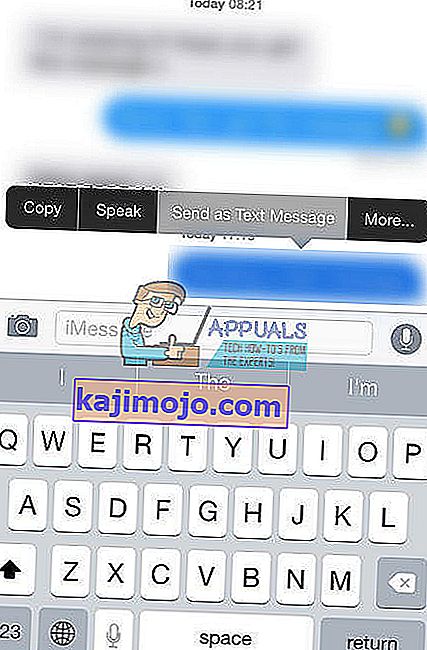Päivitettyään iPhonen uusimpaan iOS: iin monilla iFolksilla on ongelma tekstiviestien lähettämisessä. Tavallisen ”Lähetetty viesti” -vahvistuksen sijaan seuraava viesti avautuu: Viestiä ei voi lähettää , iMessage on oltava käytössä tämän viestin lähettämiseksi .

Tähän mennessä Applella ei ole virallista vastausta tähän ongelmaan. Täältä löydät kuitenkin joitain menetelmiä, joista pidimme hyödyllisiä.
Korjaa # 1 Tarkista Apple iMessage Server
Jos Apple iMessage Server ei toimi, kukaan ei voi käyttää iMessage-palvelua. Tämä voi olla ongelmasi syy. Tämä on harvinainen tilanne, mutta se voi silti tapahtua. Muista tarkistaa se ennen seuraavien menetelmien suorittamista.
- Mene ja Applen Järjestelmän tila sivulla (tai kirjoita Applen Järjestelmän tila Googlessa ja avaa ensimmäinen tulos).
- Take Tutustu tällä iMessage piste . Jos se on vihreä, palvelimet toimivat hyvin, ja ongelma sijaitsee iPhonessa.

Korjaa # 2 Käynnistä iPhone uudelleen
IDevicen uudelleenkäynnistys voi korjata monet jokapäiväiset ongelmat. Kokeile tätä.
- Pidä virtapainiketta painettuna, kunnes näet Slide To Power Off -liukusäätimen ja liu'uta sitä.
- Kytke virta päälle pitämällä virtaa uudelleen 30-40 sekunnin kuluttua virran katkaisemisesta .
Korjaa # 3 Ota iMessage käyttöön tai poista se käytöstä
Toinen tapa korjata ”iMessage on otettava käyttöön tämän viestin lähettämiseen” on aktivoida iMessage (deaktivoida ja aktivoida se uudelleen, jos se on jo päällä).
- IPhonessa, mene ja Asetukset ja kosketa päälle viestit .
- Turn On iMessage toggle . (Jos se on jo päällä, sammuta se ja käynnistä se uudelleen)
- Kokeile lähettämällä tekstiä viestin .
Jos se ei toimi, vaihda iMessage päälle . Sitten käännä pois sinun iPhone ja käynnistä se takaisin päälle .
Lisäksi yritä kääntää pois FaceTime , ja sitten toggle iMessage OFF ja ON (kokeile molemmat yhdistelmät). Nyt käynnistä iPhone .
Korjaa # 4 Palauta verkkoasetukset
IPhonen verkkoasetusten palauttaminen toimi joillekin käyttäjille. Voit myös kokeilla.
- Ensinnäkin mene ja Asetukset > Viestit ja kytke pois vaihtaa Lähetä tekstiviesti ja iMessage .
- Mene ja Asetukset ja kosketa päälle Yleistä .
- Scroll alas ja kosketa päällä Nollaa .
- Valitse Reset Network Settings ja kirjoita oma salasana tarvittaessa.
- Mene takaisin Asetukset > Viestit ja kytke päälle vaihtaa Lähetä tekstiviesti ja iMessage .
Huomaa: Tämä toimenpide EI poista tietoja iPhonen muistista. Se poistaa vain tallennetut Wi-Fi-salasanat ja verkkoasetukset.
Korjaus # 5 Poista jumissa oleva viesti / keskustelu
Jos “iMessage on sallittava tämän viestin lähettäminen” -virhe tapahtuu, kun lähetetään viesti vain tietylle yhteyshenkilölle (t):
- Mene ja Asetukset > Viestit > Turn Off iMessage
- Kokeile poistaa ensimmäinen teksti viesti , joka on jumissa lähettämisestä iMessagen.
- Kun olet poistanut sen, yritä lähettää toinen teksti samalle yhteyshenkilölle.
Jos se ei auta, yritä poistaa koko keskustelu ja aloittaa uusi.
Korjaa # 6 Vaihda iMessagesista tekstiviesteihin
- Mene ja Asetukset , ja avoin Viestit . Varmista varma iMessages ja Lähetä kuten tekstiviesti ovat molemmat päällä .
- Mene takaisin ja Asetukset ja kosketa päälle Cellular . Nyt liu'uttamalla Cellular Data on POIS .
- Navigoi takaisin Asetukset ja kosketa on Wi - Fi . Turn Wi - Fi POIS .
- Avaa Viestit -sovellus ja yritä lähettämistä viestin yhteyshenkilölle haluat lähettää tekstiviestejä.
- Viestin pitäisi alkaa mennä sinisenä iMessagena. Lehdistö - ja - pidä viestiä kupla kunnes näet vaihtoehdon ” Lähetä tekstiviestinä .”
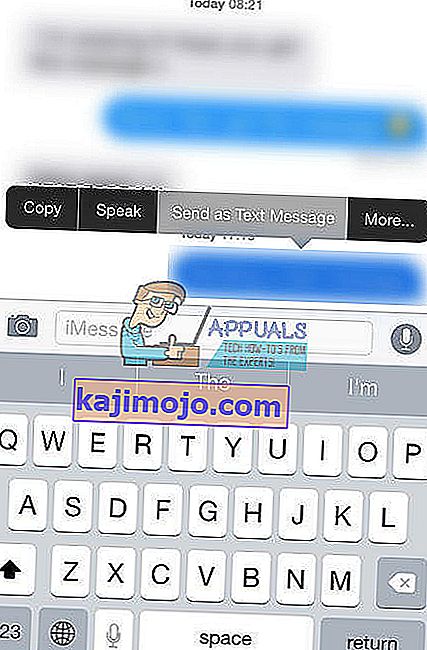
- Paina nyt tätä vaihtoehtoa . Kun valitset tämän, viestin pitäisi mennä vihreänä tekstiviestinä.
- Lähetä vielä yksi tai kaksi viestiä varmistaaksesi, että ne ovat edelleen vihreinä tekstiviesteinä.
- Toista Vaiheet välillä 4 ja 7 kullekin henkilölle, jonka haluat vaihtaa iMessage SMS.
- Nyt mene ja Asetukset ja kosketa päälle viestit . Liu'uta iMessage asentoon OFF .
- Siirry kohtaan Asetukset ja siirry kohtaan Cellular . Kytke Cellular Data takaisin PÄÄLLE (jos käytät matkapuhelindataa.
- Mene ja Asetukset ja kosketa on Wi - Fi . Turn Wi - Fi päällä (jos käytit Wi-Fi-yhteys).
Tämän menetelmän tulisi asettaa viestiketjuiksi SMS. Tämä tarkoittaa, että kaikki vaiheissa 4-7 valitsemillesi kontakteille lähetetyt viestit lähetetään tekstiviestinä.
Huomaa: Jos sinulla on useampi kuin yksi yhteyshenkilö, jonka haluat vaihtaa iMessagesista tekstiviesteihin, muista toistaa vaiheet 4–7 ennen kuin jatkat vaiheeseen 8. Jos kytket iMessagen pois päältä, tekstiviestit EI siirry yhteystietoihin, joilla on iMessage-lanka. Sitten virhe "iMessage on otettava käyttöön tämän viestin lähettämiseksi" ilmestyy uudelleen. Jos kytket vahingossa iMessagen PÄÄLLE tämän menetelmän aikana, kaikki ketjut palaavat iMessageen. Sitten sinun täytyy aloittaa alusta.
Korjaa # 7 Palauta iPhone tehdasasetuksiin
Jos mikään edellisistä menetelmistä ei anna sinulle positiivisia tuloksia, palauta iPhone tehdasasetuksiin.
Huomaa: Tämä menetelmä poistaa KAIKKI TIEDOT (kuvat, musiikki, videot) ja asetukset iPhonesta. Ennen tämän suorittamista suosittelemme iDevicen varmuuskopiointia. Täällä voit nähdä, miten se tehdään myös ilman tietokonetta.
- Mene ja Asetukset ja kosketa päälle Yleistä .
- Scroll alas ja Reset , kosketa päälle se ja valitse Poista kaikki sisältö ja asetukset .
- Vahvista oman toiminnan ja kirjoita salasana tarvitaan.
Toivon, että onnistuit korjaamaan ”iMessage on oltava käytössä tämän viestin lähettämiseksi” jollakin yllä olevista tavoista. Jos teit, varmista, että ilmoitat meille, mikä on toiminut sinulle. Jos et, pidä silmällä tätä artikkelia. Päivitämme sen, jos uusi korjaus tulee ulos.